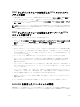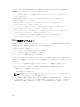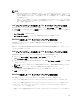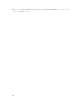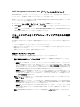Users Guide
RACADM を使用したハードウェアログの表示
RACADM を使用してハードウェアログを表示にするには、CMC へのシリアル /Telnet/SSH テキスト コンソ
ールを開いて CMC へ進み、ログイン後、次を入力します。
racadm getsel
ハードウェアログをクリアするには、次を入力します。
racadm clrsel
シャーシログの表示
CMC は、シャーシ関連のイベントのログを生成します。CMC は、システムイベントログ(SEL)、SNMP、
および電子メールのインタフェースを介してアラート機能を提供します。
SPERC は、1 つ、または複数の PowerEdge サーバーの電源が入っている間に挿入します。
メモ:
• シャーシログをクリアするには、ログのクリア管理者 権限が必要です。
RACADM を使用したシャーシログの表示
RACADM を使用してシャーシログ情報を表示するには、CMC へのシリアル /Telnet/SSH テキストコンソー
ルを開いてログインし、次を入力します。
racadm chassislog view
このコマンドにより、最新のシャーシログエントリが 25 件表示されます。
シャーシログの表示に使用可能なオプションを表示するには、次のコマンドを実行します。
racadm chassislog help view
ウェブインタフェースを使用したシャーシログの表示
シャーシログを表示、保存、クリアすることができます。ログは、ログタイプとフィルタに基づいて絞り込
むことができます。また、キーワードによる検索を実行したり、指定した期間のログを表示したりすること
も可能です。
左ペインで、シャーシ概要 → ログ → シャーシログ をクリックします。シャーシログ ページが表示されま
す。
お使いの管理下ステーションまたはネットワークにシャーシログのコピーを保存するには、ログの保存 をク
リックして、ログファイルを保存する場所を指定します。
診断コンソールの使用
高度な技術を持つユーザーである、またはテクニカルサポートの指示に従っている場合、CLI コマンドを使
用してシャーシハードウェア関連の問題を診断することができます。
メモ: これらの設定を変更するには、デバッグコマンドシステム管理者 特権が必要です。
診断コンソールにアクセスするには、次の手順を実行します。
1. 左ペインで、シャーシ概要 → トラブルシューティング → 診断 をクリックします。
240